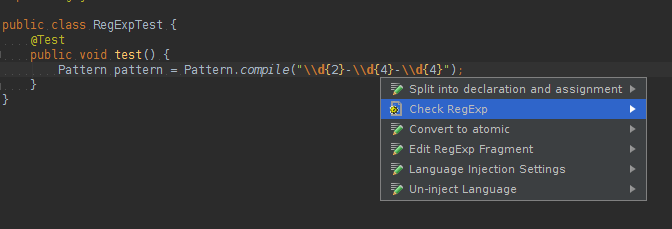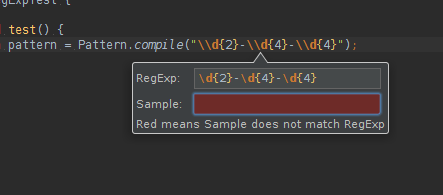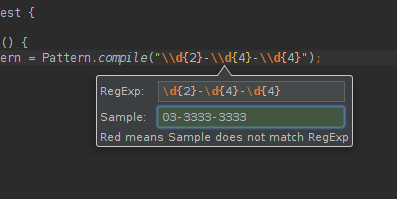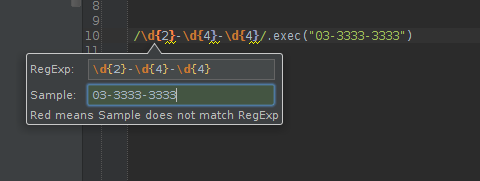IntelliJでは、コード中に書いてある正規表現がどんな文字列にマッチするのか、エディタ内で簡単に動作確認することができます。
Javaの場合
Javaのコードで例を示します。
Pattern pattern = Pattern.compile("\\d{2}-\\d{4}-\\d{4}");
例えば、こんな感じの電話番号っぽい文字列にマッチしたい正規表現を書くとします。
そして、IntelliJのエディタ内で正規表現部分にカーソルを合わせ、Alt + Enterを押すと以下のようなメニューが出てきます。
この "Check Regexp" を選択すると、このようなダイアログが表示されます。
この中で、正規表現でマッチさせたい文字列を "Sample" の中に入力することで、先程の正規表現にマッチするかどうかを色で示してくれるのです。
今は、 "Samlple" に何も入力していないので赤( =失敗 )です。
では、ここに "03-3333-3333" を入力してみます。
そうすると、入力欄がグリーンになりました!
これで、この文字列にマッチするという事がわかります。
JavaScriptの場合
JavaScriptでも全く同様です(IntelliJの有償版で確認しました。多分WebStormも同じです)。
正規表現として扱う箇所の設定
コード中のどの部分を正規表現として扱うのかは、Settings > Language Injections の Language が RegExp になっている箇所を見るとなんとなく分かるかと思います。
ここではある特定のメソッドやアノテーションに渡されている文字列は正規表現として解釈するように設定することが可能です。
まとめ
IntelliJではコード中の正規表現がどんな文字列にマッチするか、簡単に確認することができます。
今回はJavaとJavaScriptでしか確認してませんが、是非お試しあれ!